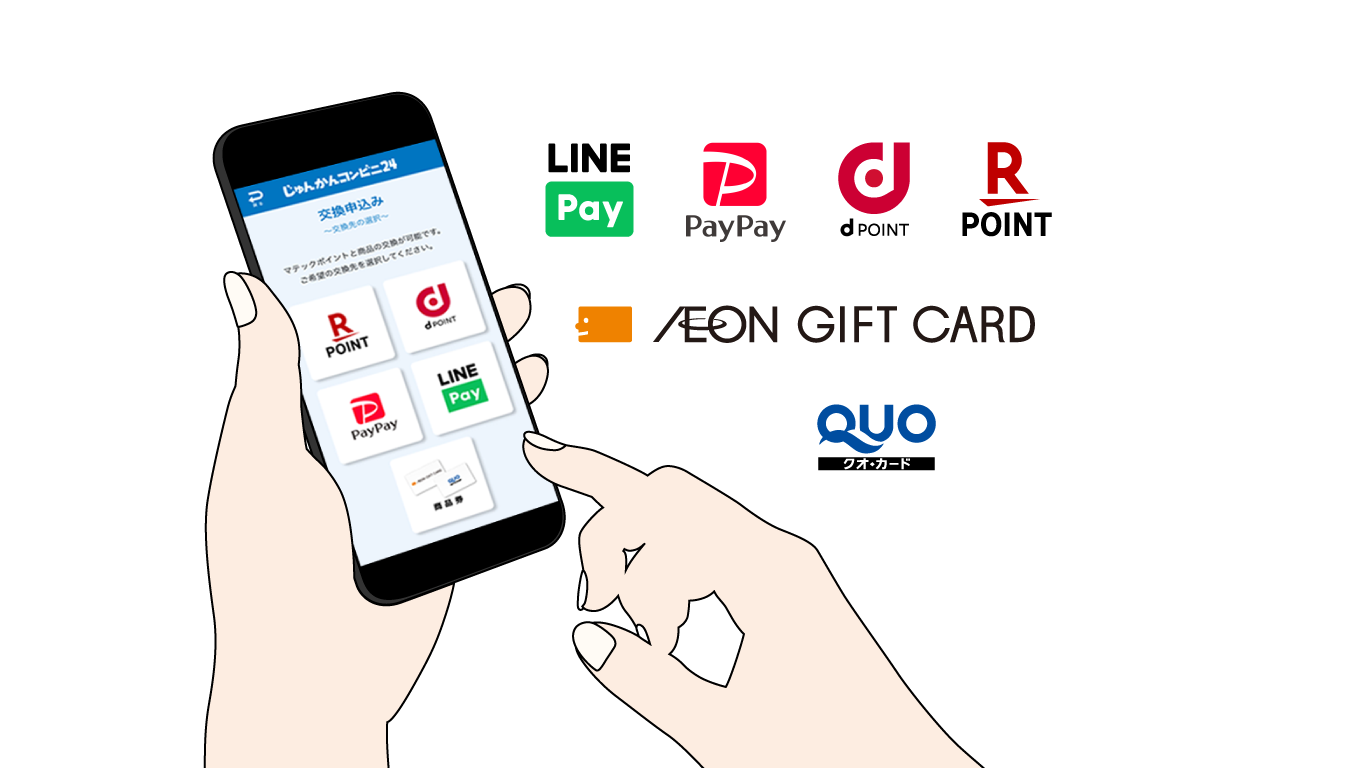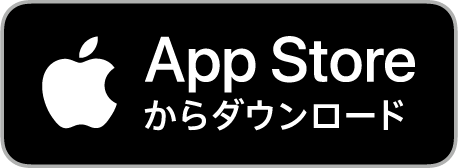アプリでの商品交換にはマテックポイントを使用しますので、リサイクル貢献度とマテックポイントの交換を行ってください。
マテックポイントと商品の交換については商品の種類によって交換までの手順が異なりますので、ご希望の商品の交換方法をご確認ください。
マテックポイントへの交換
-
1
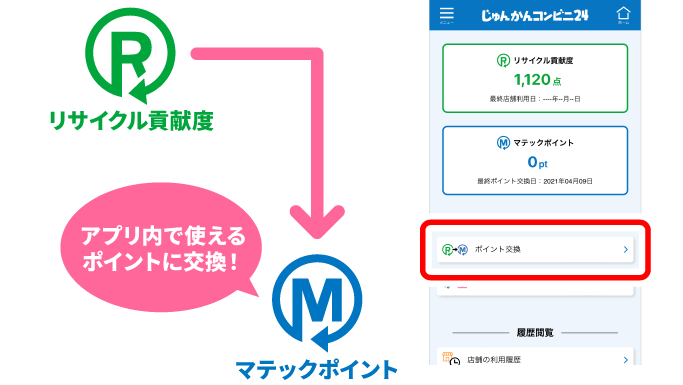
マテックポイントに交換
ホーム画面またはじゅんかんコンビニ24トップ画面の「ポイント交換」を押します。
-
2

ポイント交換申込
交換申込み画面で「マテックポイントに交換」を押します。
※交換は500点単位となり、一度に申し込める点数の上限は2,500点までとなります。
-
3
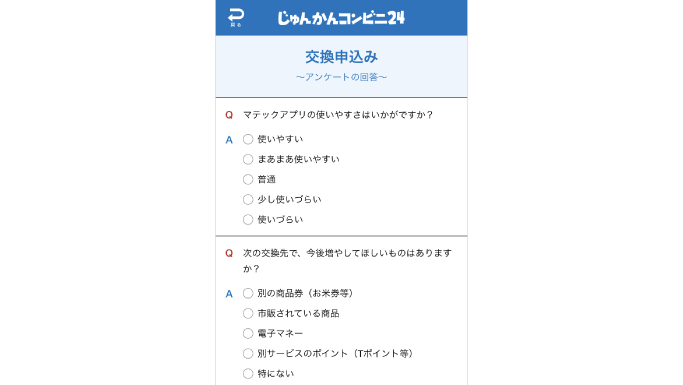
アンケートの回答
アンケートの回答画面に表示されるアンケートに回答してください。
-
4
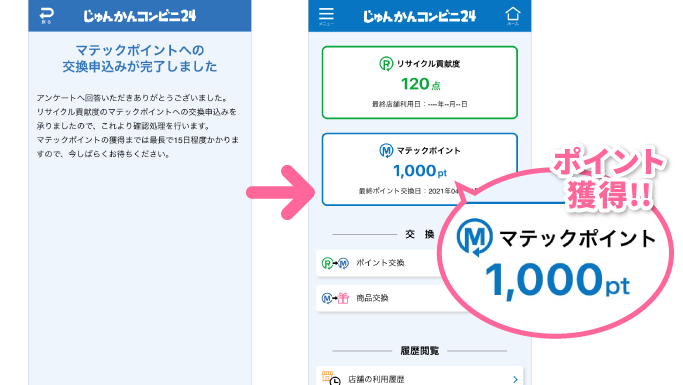
ポイント交換申込の完了と
ポイントの獲得アンケートへの回答が終わりましたらポイント交換申込が完了となります。
申込後、弊社での確認処理が終わりしだいポイント獲得となります。※ポイントの獲得までは1週間から最長で15日程度かかります。
au Payに交換
-
1

交換の申し込み
ホーム画面またはじゅんかんコンビニ24トップ画面の「商品交換」を押します。
-
2
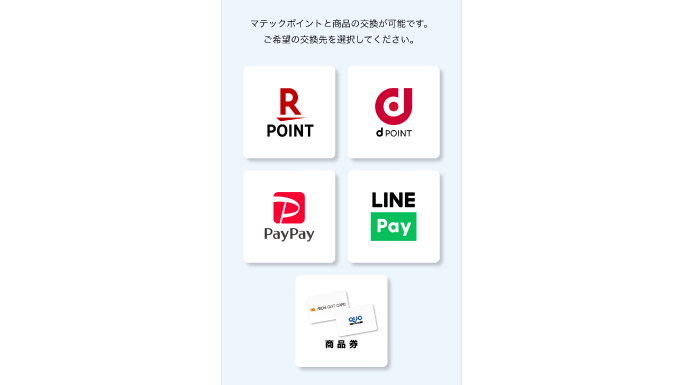
交換先の選択
交換先の選択で「au Pay」を押します。
-
3

au Pay 会員ナンバーの入力
送金先のau Pay 会員ナンバーを入力し「会員認証」を押します。
au Payのアプリをインストール済みの場合、「会員ナンバーの確認方法はこちら」を押すとau Pay アプリのアカウント画面が開きます。ここから会員ナンバーのコピー&ペーストすることをお勧めします。
-
4

交換金額の入力
ご希望の交換金額を入力し「確認」を押します。
-
5

金額・会員ナンバーの確認
交換金額と送金先のau Pay 会員ナンバーにお間違いがなければ「交換」を押します。
-
6

交換申込の完了
これにてau Payへの交換申込みは完了となります。
交換状況は商品交換履歴をご確認ください。
楽天ポイントに交換
-
1

交換の申し込み
ホーム画面またはじゅんかんコンビニ24トップ画面の「商品交換」を押します。
-
2
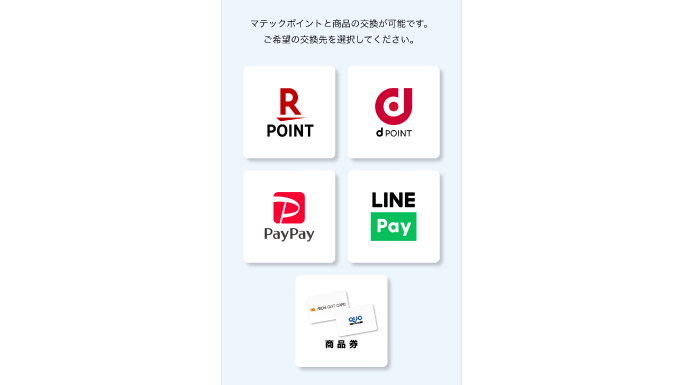
交換先の選択
交換先の選択で「楽天ポイント」を押します。
-
3
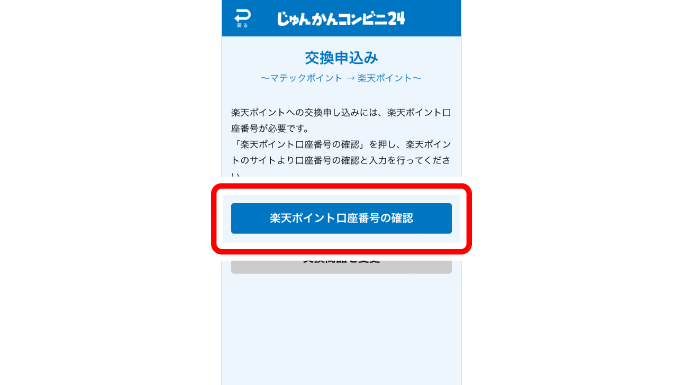
楽天ポイント口座番号の指定①
送金先の楽天ポイント口座番号をご指定いただきますので「楽天ポイント口座番号の確認」を押します。
-
4

楽天ポイント口座番号の指定②
楽天のサイトにログインし、楽天ポイント口座番号確認ツールで「口座番号を自動入力する」を押してください。
※楽天のサイトでログイン状態が保持されている場合は、ログイン画面が出ず口座番号確認ツールの画面が開きます。
口座番号を変更する場合は楽天のサイトを一度ログアウトし、③から再度行ってください。 -
5
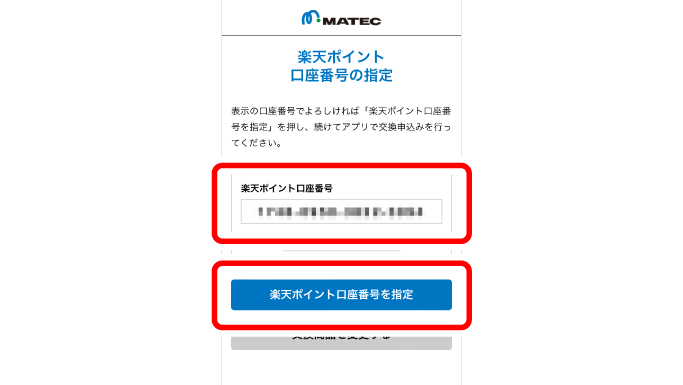
楽天ポイント口座番号の指定③
楽天ポイント口座番号にお間違いがなければ「楽天ポイント口座番号の指定」を押します。
-
6
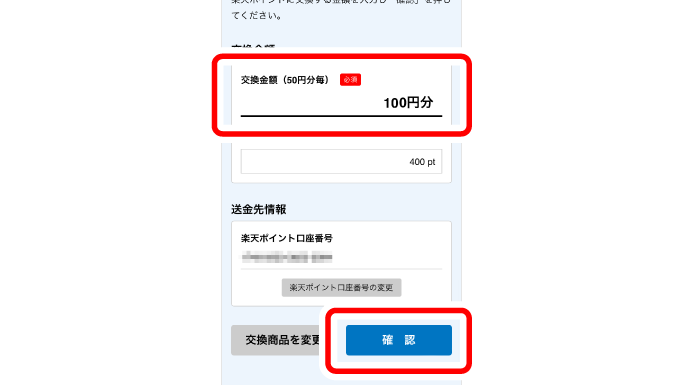
交換金額の入力
ご希望の交換金額を入力し「確認」を押します。
-
7
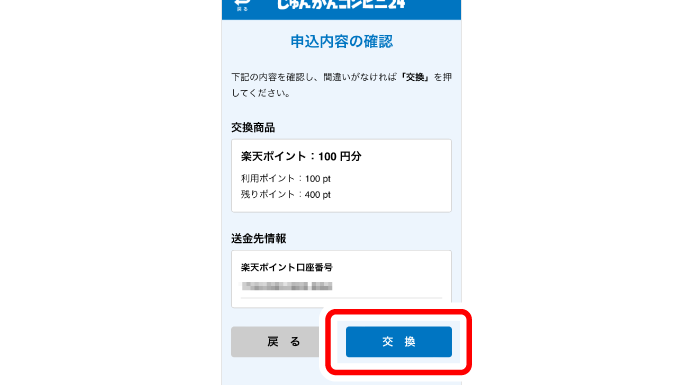
交換金額の確認
交換金額にお間違いがなければ「交換」を押します。
-
8
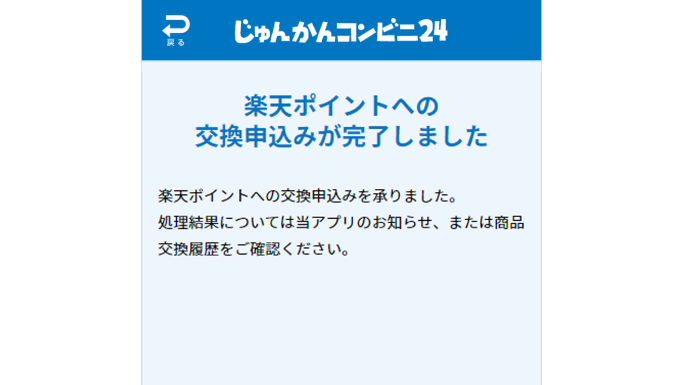
交換申込の完了
これにて楽天ポイントへの交換申込みは完了となり、楽天ポイントが送金されます。
dポイントに交換
-
1

交換の申し込み
ホーム画面またはじゅんかんコンビニ24トップ画面の「商品交換」を押します。
-
2
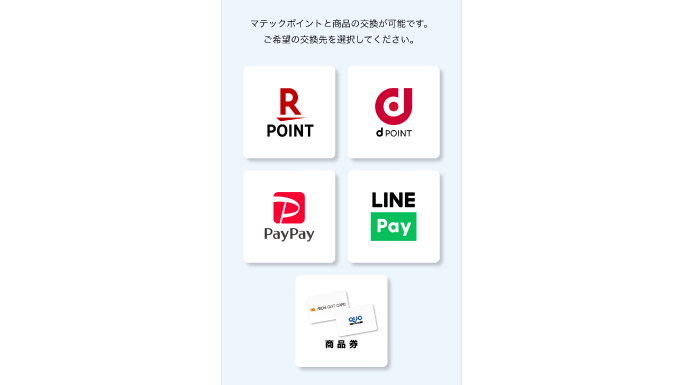
交換先の選択
交換先の選択で「dポイント」を押します。
-
3
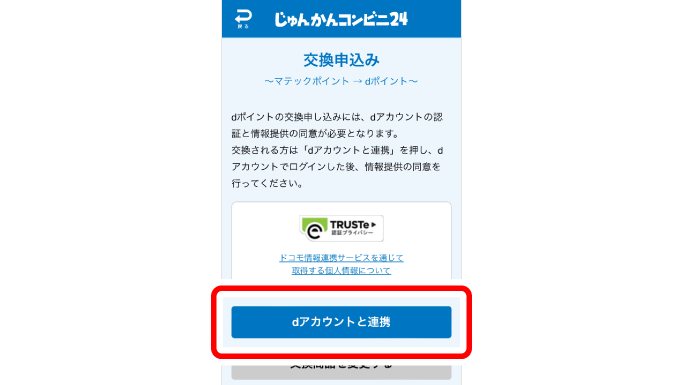
dアカウントとの連携①
dポイントと交換する際は、dアカウントとの連携が必要となりますので「dアカウントと連携」を押します。
-
4
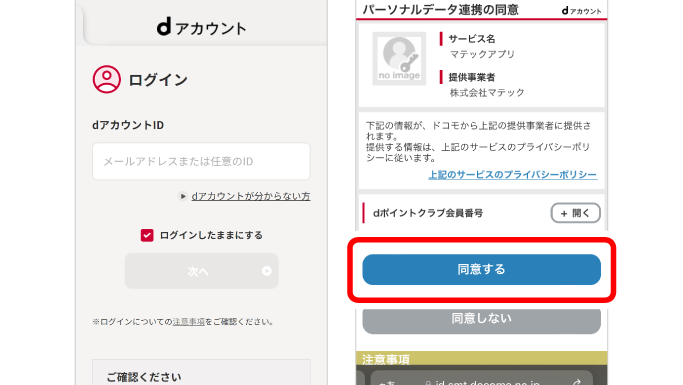
dアカウントとの連携②
dアカウントにログインした後、パーソナルデータ連携の同意を行い、マテックアプリに戻ります。
※dアカウントのサイトで「ログインしたままにする」の状態になっている場合には、ログイン画面は表示されず、連携の同意からとなります。
-
5
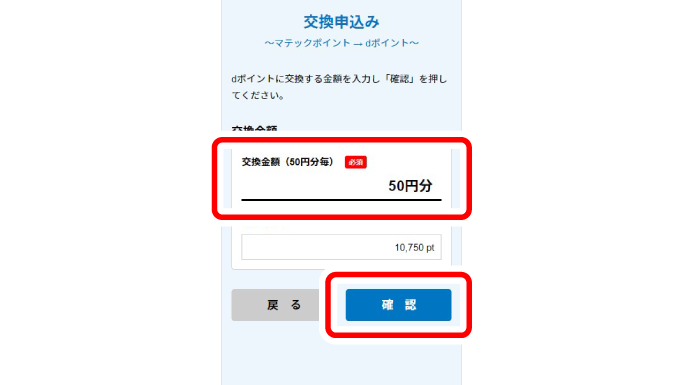
交換金額の入力
ご希望の交換金額を入力し「確認」を押します。
-
6
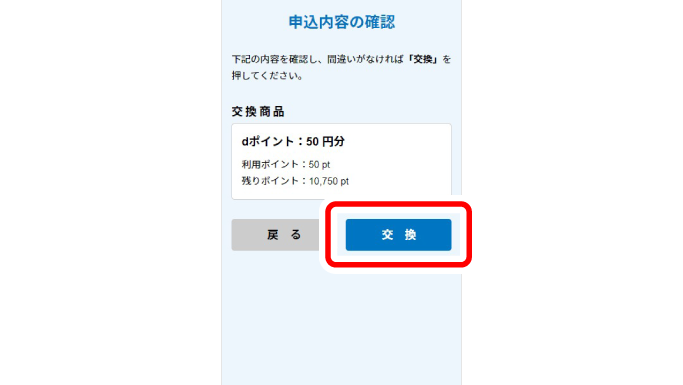
交換金額の確認
交換金額にお間違いがなければ「交換」を押します。
-
7
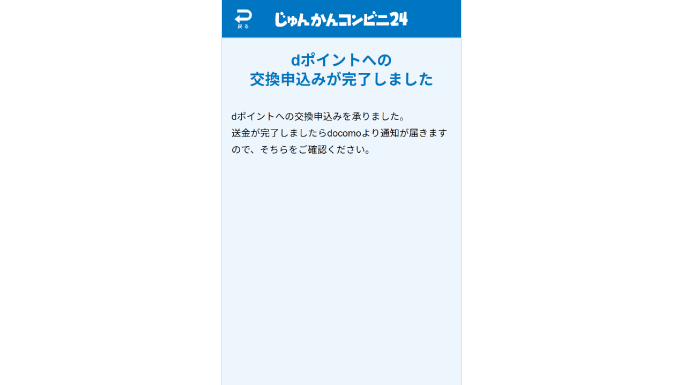
交換申込の完了
これにてdポイントへの交換申込みは完了となり、dポイントが送金されます。
PayPayマネーライトに交換
-
1

交換の申し込み
ホーム画面またはじゅんかんコンビニ24トップ画面の「商品交換」を押します。
-
2
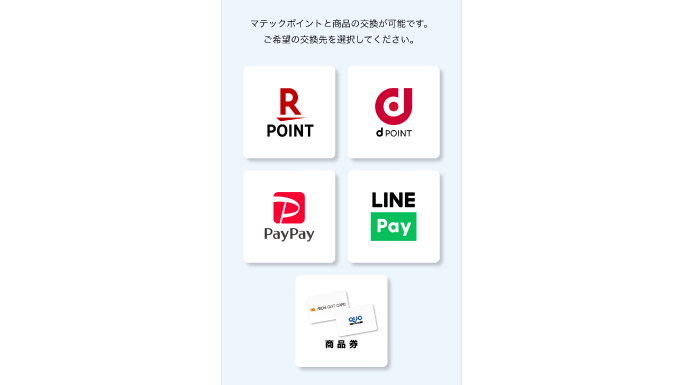
交換先の選択
交換先の選択で「PayPay」を押します。
-
3
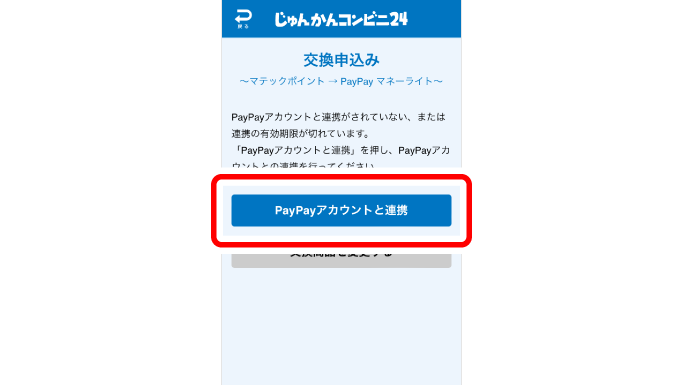
PayPayとの連携①
初めてPayPayと交換する際は、PayPayとの連携を行いますので「PayPayアカウントと連携」を押します。
※連携済みの場合は【5】の金額の入力からとなりますが、連携の有効期限が切れた場合には、再度連携を行う必要があります。
-
4
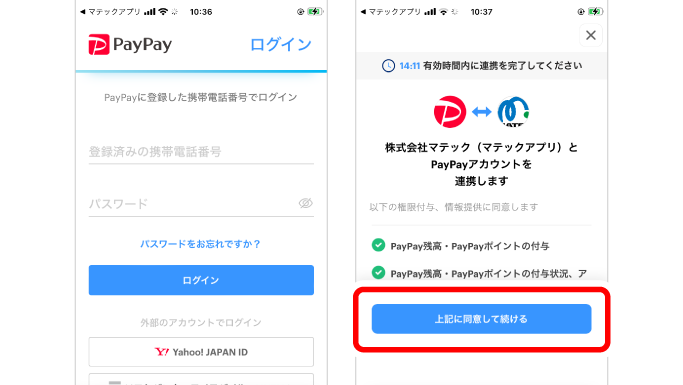
PayPayとの連携②
PayPayにログイン(SMSでの認証も求められる場合があります)した後、PayPayアカウントとの連携の同意を行い、マテックアプリに戻ります。
-
5

交換金額の入力
ご希望の交換金額を入力し「確認」を押します。
-
6
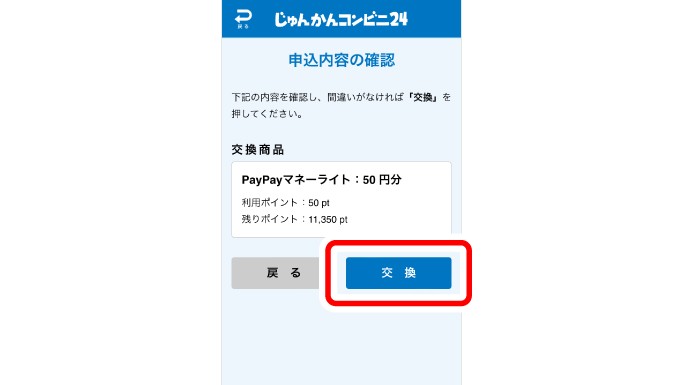
交換金額の確認
交換金額にお間違いがなければ「交換」を押します。
-
7
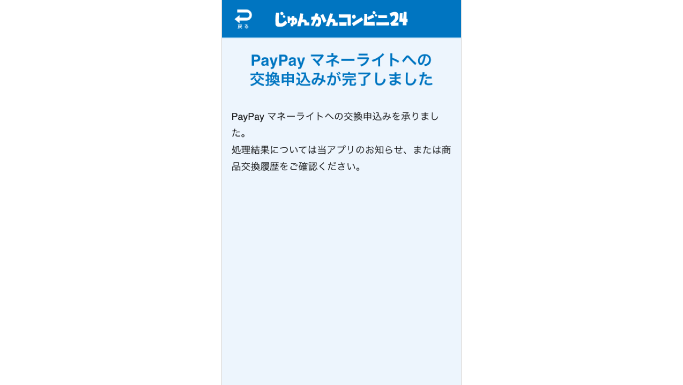
交換申込の完了
これにて商品交換のお申し込みは完了となり、PayPayマネーライトが送金されます。
商品券に交換
-
1

交換の申し込み
ホーム画面またはじゅんかんコンビニ24トップ画面の「商品交換」を押します。
-
2
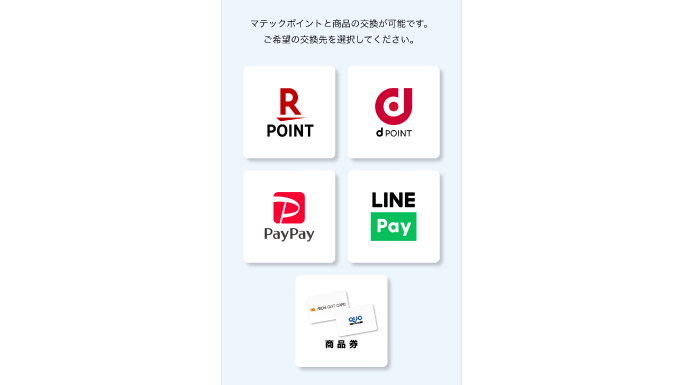
交換先の選択
交換先の選択で「商品券」を押します。
-
3
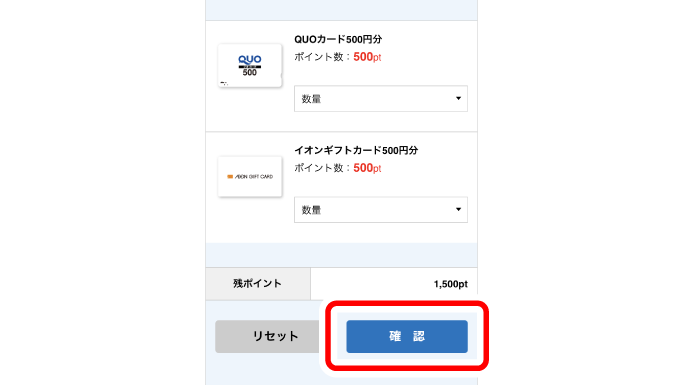
商品券の選択
ご希望の商品券(QUOカードまたはイオンギフトカード)の数量を選択し「確認」を押します。
-
4

申込内容の確認
ご希望の商品券、数量、発送先の情報をご確認いただき、お間違いがなければ「交換」を押します。
※発送先はアカウントに登録している住所・氏名となります。
住所や氏名が変更になった場合には、アカウント情報の確認/編集より変更してから、お申し込みください。 -
5
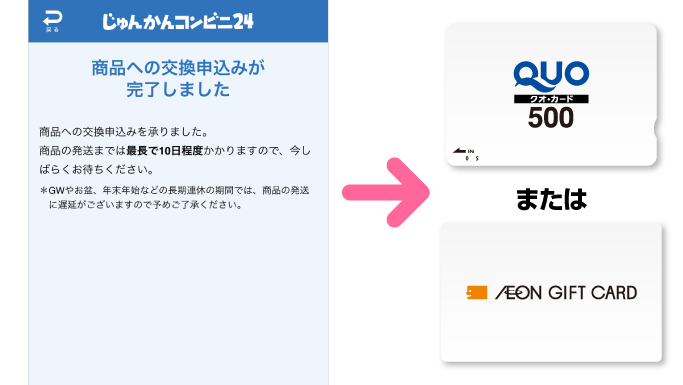
交換申込の完了と
商品券の発送これにて商品交換のお申し込みは完了となり、弊社より商品券を発送となります。
※お申し込みから商品券の発送までには最長で10日程度かかります。